Cara Menambah Lokasi Baru di Google Maps, Mudah dan Tanpa Ribet
Bantu Google Maps memperbarui informasinya. Gunakan cara menambah lokasi baru di Google Maps berikut ini.
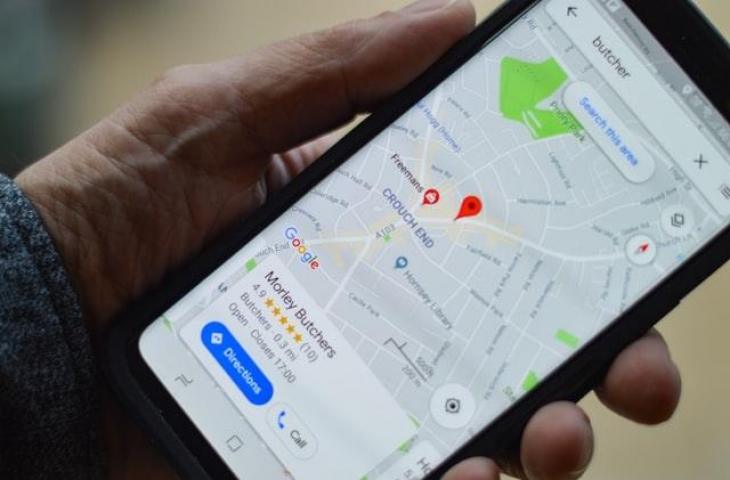
Ilustrasi Google Maps. (Unsplash/henry perks)
Hitekno.com - Ketahui bagaimana cara menambah lokasi baru di Google Maps dengan mudah. Bantuk peta digital Google ini untuk memperbarui informasi yang ditampilkan.
Berikut ini adalah langkah-langkah yang bisa kamu lakukan untuk menambah lokasi baru di Google Maps. Hitekno.com telah merangkumnya dengan sederhana, sehingga mudah untuk diterapkan.
Tak dapat dipungkiri, kebanyakan orang saat ini menggunakan satu aplikasi untuk semua kebutuhan navigasi mereka dan itu adalah Google Maps.
Peta buatan Google tersebut telah membuat navigasi lebih mudah dari sebelumnya. Apalagi, perusahaan juga telah rutin menambahkan fitur baru ke aplikasi secara konstan untuk memberikan aksesibilitas yang lebih baik bagi pengguna.
Buat kamu yang baru punya usaha atau ingin lokasimu dikenali, maka kamu bisa menambahkan lokasi rumah kamu ke Google Maps.
Ketika kamu sudah menambahkan lokasi, maka orang lain yang menggunakan Google Maps akan bisa melihat lokasi yang kamu tandai tadi lengkap dengan namanya, misal: warung ayam goreng bu narti.
Cara Menambah Lokasi Baru di Google Maps

Lalu, bagaimana cara menambahkan lokasi baru di Google Maps?
- Di HP atau tablet, kamu hanya perlu membuka Google Maps.
- Klik beri kontribusi.
- Di kanan bawah, ketuk Tambah, lalu Tambahkan titik baru.
- Seret peta hingga tanda X berada di tempat yang diinginkan, lalu ketuk Pilih lokasi ini.
- Beri nama tempat yang ditambahkan dan pilih layer.
- Ketuk Selesai
- Jika sudah klik selesai, maka lokasi yang sudah kamu tandai tadi akan dinamai sesuai nama yang kamu berikan. Jika kamu ingin mengedit nama dan lokasi tepatnya, kamu bisa melakukan langkah berikut ini.
Cara mengedit tempat di Google Maps
- Di HP atau tablet Android, buka aplikasi Google Maps
- Buka atau buat peta.
- Ketuk tempat yang perlu diedit
- Ketuk Edit detail
- Lakukan perubahan yang diperlukan
- Opsional: Untuk memindahkan titik di peta, ketuk Edit. Kemudian geser titik ke lokasi baru dan ketuk Pilih lokasi ini.
- Setelah selesai, ketuk Selesai
Tips Google Maps
Baca Juga: Cari ATM BCA Terdekat Lewat Google Maps di HP, Mudah Ikuti Langkah Ini

Selain cara menambah lokasi baru, tim Hitekno.com juga telah merangkum beberapa tips terkait Google Maps yang mungkin kamu butuhkan.
1. Menggunakan Google Maps secara offline
Untuk memulai, ketuk avatar kamu di kanan atas layar lalu klik Peta offline. Dengan demikian, kamu bisa menggunakan Google Maps secara offline.
2. Memeriksa lalu lintas dengan Google Maps
Tidak ada yang suka terlambat, tetapi karena kondisi lalu lintas yang tidak bisa ditebak. Tapi untung ada Google Maps yang bisa membantumu cek lalu lintas.
Caranya, kamu bisa klik lokasi tujuan kemudian lihat rutenya, jika warna nya merah berarti rute tersebut sangat padat kendaraan alias macet.
3. Berbagi lokasi langsung dari Google Maps
Untuk menemukan fitur tersebut, kamu hanya perlu ketuk titik biru yang mewakili lokasi kamu di peta, lalu pilih Bagikan lokasi Anda .
Pilih kontak yang ingin kamu bagikan lokasi dan kamu sudah berhasil melakukan berbagi lokasi langsung dari Google Maps.
Itulah bagaimana cara menambah lokasi baru di Google Maps yang bisa kamu lakukan sendiri.






















